
William Charles
0
5145
1248
Podle mého skromného a opatrného názoru byste při používání systému Windows nikdy neměli ovládat automatizovaný software: ovladače a registr. Nyní máte pro vás celou řadu řešení, pokud se chcete touto cestou vydat, ale pokud jste zkušený uživatel, pak bych to prostě nedoporučoval. To může vést k nestabilitě systému a některým velkým problémům. Zažil jsem to z první ruky a není to zábava.
Lov ovladačů zařízení už takový úkol není. Většina ovladačů Windows se nikdy nebude muset dotknout hned po vybalení z krabice. Vaše grafická karta je však na svém vlastním posvátném území. Ovladače grafické karty jsou aktualizovány častěji než například ovladače vaší síťové karty. Aktualizace ovladačů grafických karet může také ukázat obrovské zvýšení výkonu v celém systému. Udržet tyto ovladače aktuální je docela důležité, pokud jste hráč.
Pokud kupujete nový počítač se systémem Windows dnes, vaši grafickou kartu vyrobí jedna ze dvou společností: NVIDIA nebo AMD 5 důvodů, proč jsou procesory AMD odsouzeny [názor] 5 důvodů, proč jsou procesory AMD odsouzeny [názor] Zpět na konci roku 1999, Postavil jsem svůj první počítač. Používal procesor AMD Athlon taktovaný na 500 MHz, který byl dostatečně rychlý na to, aby mohl hrát většinu her najednou, a také lepší hodnotu…. S takovou omezenou volbou skutečně půjde o to, aby aktualizace ovladačů byla velmi bezbolestná. Tak bezbolestné, že oba weby mají automatizované zdroje, které vám (pravděpodobně) umožní provést aktualizaci ovladačů grafických karet tak jednoduchou jako několik kliknutí.
Nalezení modelu vaší grafické karty
Prvním krokem je zjistit, co hledáme. Začněme tím, že půjdeme k tobě Kontrolní panel a pak na Správce zařízení.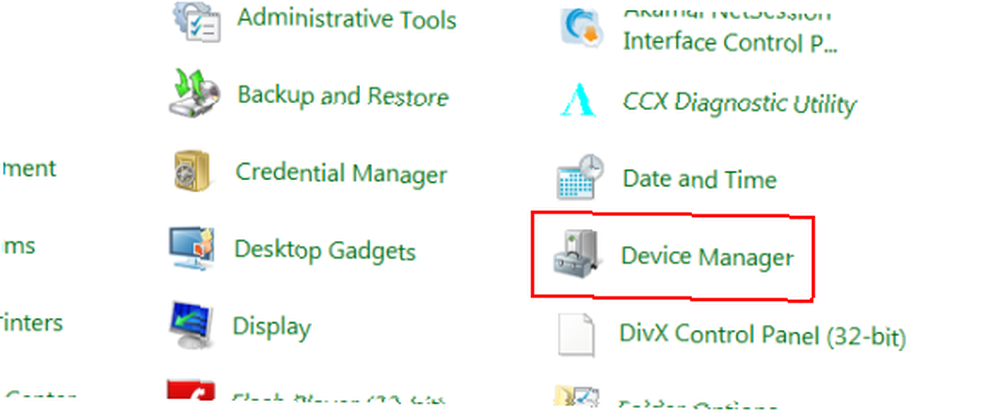
Odtud byste chtěli kliknout na Adaptéry displeje záhlaví rozbalte strom.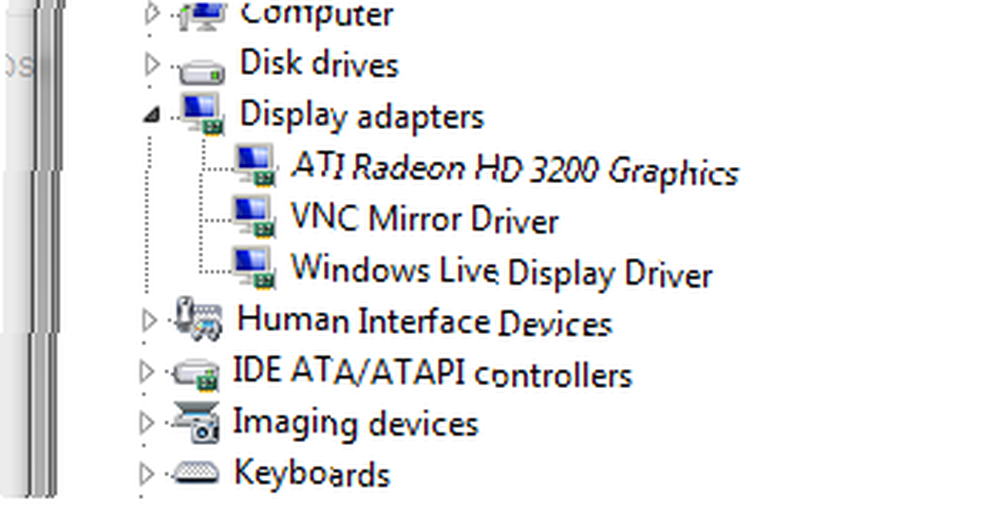
Odtud by mělo být snadné zjistit, jaká je vaše grafická karta. Jak vidíte, mám ATI Radeon HD 3200, ATI je ve vlastnictví AMD.
Nazvěme tento další krok zkratkou. Klikněte pravým tlačítkem na název vaší grafické karty a klikněte na Aktualizujte software ovladače ... . To by mělo přinést následující.
První možnost, která se zde zobrazuje, je to, na co chcete klepnout a automaticky vyhledat online aktualizace ovladačů. Pokud to najde aktualizované, úžasné. Jděte do toho a nainstalujte je. Pokud ne, zobrazí se následující zpráva.
S ohledem na tuto poznámku o nedůvěře k automatizovanému softwaru dříve však nebudeme poslouchat Windows. Windows mohou být špatně. Teď, když jsme zjistili, jaký typ grafické karty máte, pojďme pokračovat v našem hledání.
Karty NVIDIA
NVIDIAers mohou jednoduše kliknout na tento odkaz: http://www.nvidia.com/Download/index.aspx?lang=en-us
U spodního okraje uvidíte následující.
Možnost 2 je to, co budete chtít jít sem. Doporučuji používat Internet Explorer při spuštění této automatické kontroly, protože má sklon zpracovávat doplňky ActiveX a prohlížeče o něco lépe než většina prohlížečů (překvapivě). Může vás vyzvat k instalaci ovládacího prvku ActiveX nebo k zobrazení výzvy k instalaci softwaru. Projděte se s tím. Je to bezpečné. Poté vám bude nabídnuta obrazovka s informacemi o tom, že potřebujete aktualizované ovladače nebo aktualizované ovladače, nebo že automatická kontrola selhala..
Pokud automatická kontrola selhala, důrazně doporučujeme, abyste se vrátili a probrali se Možnost 1, ručně vyberte kartu, kterou chcete aktualizovat.
AMD karty
Pokud používáte grafickou jednotku AMD / ATI GPU, přejděte sem: http://support.amd.com/us/gpudownload/Pages/index.aspx

Odtud se chcete pokusit Automaticky detekovat a nainstalovat (na pravé straně). Když to budete dělat, buďte opět v aplikaci Internet Explorer. Nainstalujte si bezpečnou instalaci a spusťte všechny výzvy, které se objeví během procesu, protože pluginy prohlížeče jsou nutné k tomu, abyste věděli, jakou kartu používáte. Pokud bude úspěšný, bude vám sděleno, že je vaše karta aktuální nebo že je třeba ji aktualizovat, jinak vám řekne, že skenování nelze dokončit.
V případě, že skenování selže, vraťte se zpět a postupujte podle jejich pěti kroků a určete přesné ovladače grafické karty. Toto je nejbezpečnější způsob aktualizace.
Jedna věc, kterou nikdy nedoporučuji, je, že budete používat automatizovaný software, jako je SlimDrivers nebo Driver Magician. Dokonce i v nejlepší víře tyto programy nezná váš systém stejně jako vy. V horších případech jsou tyto programy plné spywaru a adwaru, které mohou skutečně poškodit váš systém. Top 5 Internet podvody a podvody všech dob Top 5 Internet podvody a podvody všech dob
Chtěl bych doporučit, abyste nejen pro své ovladače aktualizovali Google. Získejte je přímo od výrobce, jak jsem pro vás stanovil. Není chytré důvěřovat aktualizacím z toho-jedno- oficiálního-driver-site.com, víte?
Hodně štěstí při obnově vizuálů vašeho systému a pokud narazíte na nějaké problémy, střílejte mi komentář zde.











